1.3.7 Aktivitätsabschluss verfolgen
| [gesichtete Version] | [gesichtete Version] |
Keine Bearbeitungszusammenfassung |
Keine Bearbeitungszusammenfassung |
||
| (5 dazwischenliegende Versionen von 2 Benutzern werden nicht angezeigt) | |||
| Zeile 4: | Zeile 4: | ||
<loop_media type="video" title="Moodle | Aktivitätsabschluss konfigurieren" id="64edabfb10351"> | <loop_media type="video" title="Moodle | Aktivitätsabschluss konfigurieren" id="64edabfb10351"> | ||
{{#ev:youtube| | {{#ev:youtube|J4k2VP6W2zM|||||rel=0}} | ||
</loop_media> | </loop_media> | ||
| Zeile 24: | Zeile 24: | ||
Auch über die Zeitleiste auf dem Dashboard der Studierenden sind noch nicht abgeschlossenen Aktivitäten aufgeführt, sofern unter "Aktivitätsabschluss" ein Abschlusstermin gesetzt wurde. | Auch über die Zeitleiste auf dem Dashboard der Studierenden sind noch nicht abgeschlossenen Aktivitäten aufgeführt, sofern unter "Aktivitätsabschluss" ein Abschlusstermin gesetzt wurde. | ||
<loop_area type="indentation">Aktivitätsabschlüsse können als Voraussetzungen für andere Materialien oder Aktivitäten verwendet werden. Hierfür unter Voraussetzung "Voraussetzung hinzufügen" auswählen und dann "Aktivitätsabschluss". Es erscheint eine Liste mit im Kurs gesetzten Aktivitätsabschlüssen, aus der man auswählen kann. Näheres dazu unter [[Voraussetzungen verwenden]]. | |||
[[File:Screenshot_Moodle_4.1_Aktivitaetsabschluss_Voraussetzung.png]]</loop_area> | |||
Aktuelle Version vom 28. August 2024, 11:30 Uhr
Das folgende Video zeigt Ihnen, wie Sie den Aktivitätsabschluss für den Kurs aktivieren und diesen für verschieden Materialien bzw. Aktivitäten festlegen.
Über den Aktivitätsabschluss haben die Studierenden eine gute Übersicht darüber, welchen Bearbeitungsstand sie im Kurs haben. Das Video gibt einen Überblick über das Feature.
Beim Aktivitätsabschluss sollte man immer darauf achten, was man als Abschlusskriterium setzen möchte. Bei den Aktivitäten "Aufgabe" und "Test" lässt sich zwischen "Aktivität aufgerufen", "Bewertung erhalten" und "Bestehensnote erhalten" unterscheiden.
Zusätzlich gibt es bei der Aktivität "Aufgabe" den Abschluss "Teilnehmer/in muss eine Abgabe machen" für das reine Abgeben einer Lösung, unabhängig von einer Bewertung.
Bei der Aktivität "Test" bekommt man mit "Teilnehmer/innen müssen eine Bewertung erhalten, um diese Aktivität abzuschließen" sofort einen positiven Aktivitätsabschluss, wenn Moodle den Test automatisch bewertet hat unabhängig vom Ergebnis (bestanden/nicht bestanden). Falls die Studierenden den Test auch bestehen müssen, fügt man zusätzlich "Teilnehmer/in muss eine Bestehensnote erhalten" hinzu.
Achtung:
Bei einem Test, der manuell bewertete Fragen (z. B. Freitext) enthält, erfolgt keine Bewertung durch Moodle. Ein Aktivitätsabschluss wird erst nach der manuellen Bewertung durch die Lehrperson angezeigt!
Aktivitätsabschlüsse lassen sich bei sehr vielen Moodle-Aktivitäten setzen. Die Übersicht zeigt, für welche und welche Kriterien jeweils nötig sind, um die Aktivität als abgeschlossen zu markieren: Moodle-Aktivitäten mit Aktivitätsabschluss.
Der Aktivitätsabschluss wird im Kurs bei der jeweiligen Aktivität als Text dargestellt und zusätzlich links im Kursindex über einen leeren oder ausgefüllten Kreis oder ein rotes "X".
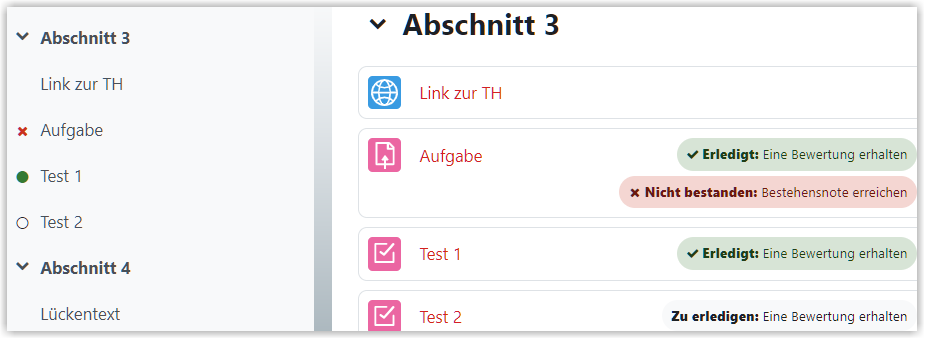
Auch über die Zeitleiste auf dem Dashboard der Studierenden sind noch nicht abgeschlossenen Aktivitäten aufgeführt, sofern unter "Aktivitätsabschluss" ein Abschlusstermin gesetzt wurde.
Aktivitätsabschlüsse können als Voraussetzungen für andere Materialien oder Aktivitäten verwendet werden. Hierfür unter Voraussetzung "Voraussetzung hinzufügen" auswählen und dann "Aktivitätsabschluss". Es erscheint eine Liste mit im Kurs gesetzten Aktivitätsabschlüssen, aus der man auswählen kann. Näheres dazu unter Voraussetzungen verwenden.
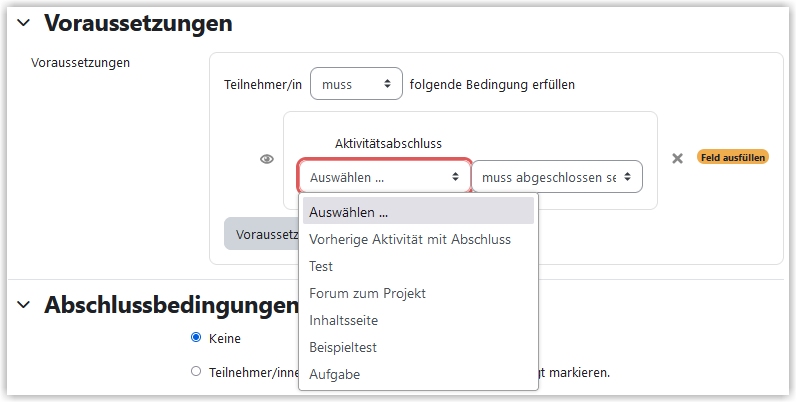
Erstellt von:
Zentrum Digitale Lehre
http://th-luebeck.de/zdl
